Phần mềm Top Data Protector sẽ giúp chúng ta khóa thư mục và file để tăng cường tính bảo mật. Có rất nhiều cách để bảo vệ thư mục trên máy tính, chẳng hạn như dùng phương thức có sẵn hoặc dùng thêm phần mềm đặt mật khẩu thư mục như Top Data Protector chẳng hạn. Chúng ta có thể dễ dàng tạo mật khẩu cho thư mục, hoặc chống lại ransomware tống tiền. Bài viết dưới đây sẽ hướng dẫn dùng Top Data Protector.
Bước 1:
Người dùng truy cập vào link dưới đây để tải phần mềm Top Data Protector xuống máy tính sau đó tiến hành cài đặt.
Bước 2:
Trong giao diện đầu tiên của phần mềm, chúng ta sẽ tiến hành tạo tài khoản sử dụng Top Data Protector. Điền các thông tin xong rồi nhấn Create account bên dưới.
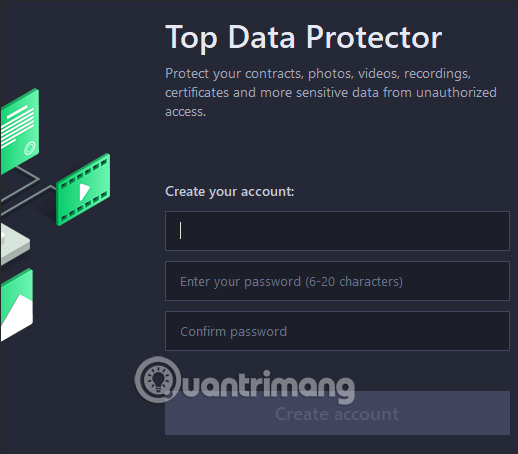
Bước 3:
Ngay sau đó người dùng sẽ nhìn thấy giao diện chính để thêm thư mục hay file muốn được bảo mật. Nhấn vào Add hoặc kéo và thả thư mục cần bảo vệ trong giao diện.
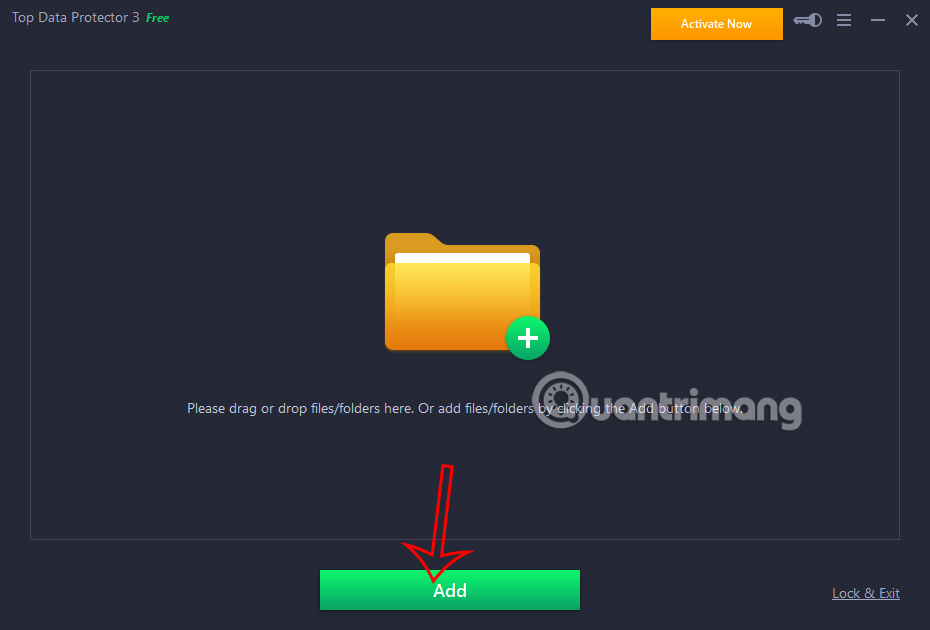
Hiển thị các thư mục trên máy tính để bạn chọn dữ liệu, thư mục cần khóa bảo mật. Lưu ý với người dùng, bản miễn phí thì chúng ta sẽ chỉ có thể bảo mật 10 file tối đa với 50MB dung lượng mà thôi.
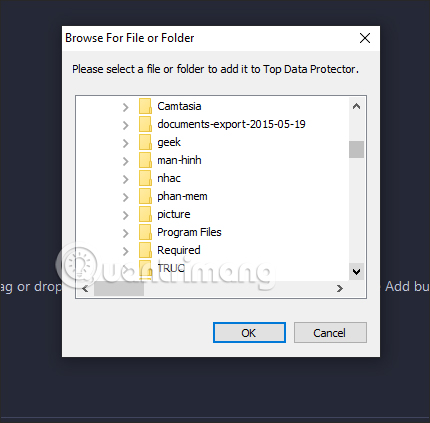
Bước 4:
Sau khi đã đưa thư mục và dữ liệu vào giao diện của phần mềm, người dùng sẽ nhìn thấy chế độ hiện tại là khóa tại Status.
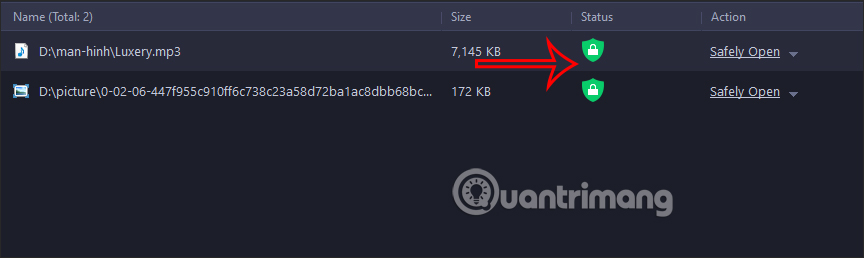
Khi đã thêm dữ liệu vào giao diện Top Data Protector thì bạn nhấn vào Lock & Exit ở bên dưới giao diện để khóa dữ liệu và thoát phần mềm.
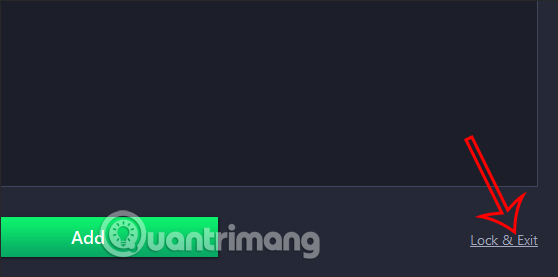
Bước 5:
Bây giờ bạn mở dữ liệu đã khóa bằng Top Data Protector và sẽ không mở được kèm thông báo lỗi như hình.
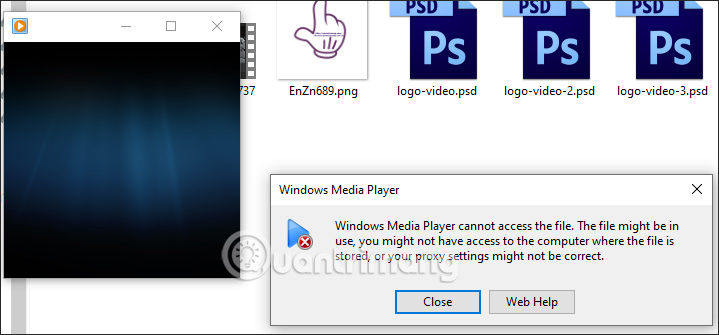
Nếu muốn xem dữ liệu thì bạn bắt buộc phải xem lại trên phần mềm. Bạn đăng nhập lại phần mềm Top Data Protector bằng mật khẩu đã thiết lập cho tài khoản của mình.
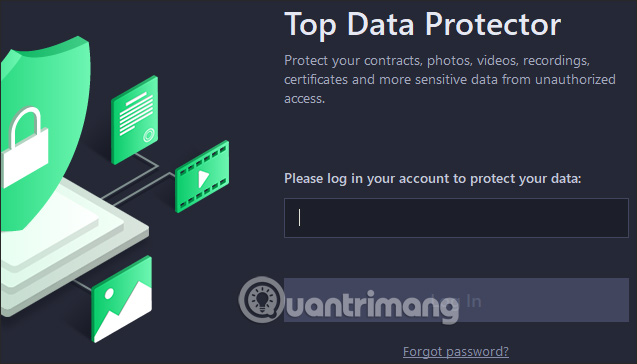
Bước 6:
Để xóa dữ liệu khỏi Top Data Protector đưa về chế độ xem thông thường, bạn nhấn Remove để loại bỏ danh sách, hoặc nhấn Unprotect để bỏ chế độ bảo vệ nhưng vẫn còn trong danh sách phần mềm.
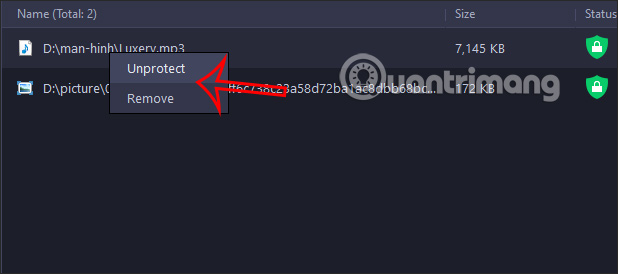
Khi bạn muốn khóa dữ liệu này lại chỉ cần nhấn chuột phải vào tên dữ liệu rồi chọn Protect là được.
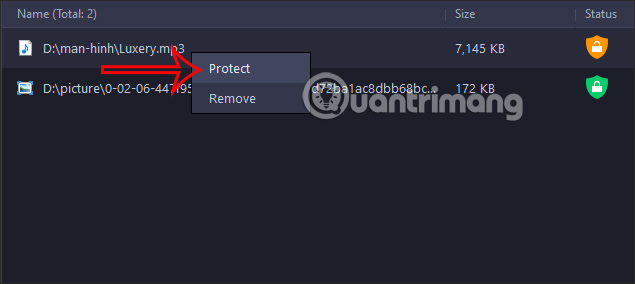
Nguồn tin: quantrimang.com
Ý kiến bạn đọc
Những tin mới hơn
Những tin cũ hơn